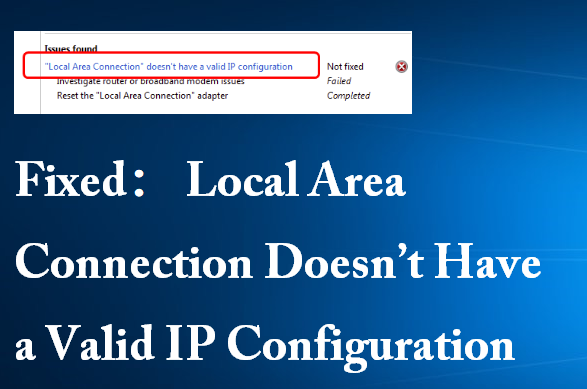Vários usuários relataram um problema em que recebiam uma mensagem de erro “Conexão local não tem uma configuração de IP válida” o tempo todo ao tentar acessar a Internet. Neste artigo, discutiremos suas soluções de solução de problemas que devem ajudar a resolver o problema.
As soluções possíveis para a Conexão Local não possuem uma configuração de IP válida
Se você está lidando com esse problema específico, não consegue se conectar à Internet e sempre recebe a mensagem de erro acima, siga a lista das soluções mencionadas abaixo para resolver o problema:
Solução 1: altere o valor da sua conexão de rede
A primeira coisa que você deve fazer é alterar o valor da sua conexão de rede e ver se isso resolve seu problema. Aqui está como fazer isso:
- Pressione Win+ I para abrir Configurações,
- Vá para Rede e Internet e clique em Alterar opções do adaptador na guia Status,
- Clique com o botão direito do mouse no adaptador de rede e selecione Propriedades,
- Clique em Configurar…,
- Agora, na guia Avançado e na seção Propriedades, selecione Endereço de rede e altere o valor para 12 caracteres alfanuméricos aleatórios,
- Clique em OK para salvar as alterações e reinicie o dispositivo para verificar se agora você pode se conectar à Internet.
Solução 2: reinstale o driver do adaptador de rede
Se o método anterior não funcionar e você ainda encontrar a conexão de área local não tiver um problema de configuração de IP válido, a próxima coisa que você deve tentar é desinstalar e reinstalar o driver do adaptador de rede, pois pode haver a possibilidade de ele estar desatualizado ou corrompido devido ao qual o problema ocorre:
- Pressione Win + X e selecione Gerenciador de dispositivos na janela aberta,
- Expanda Adaptadores de Rede, clique com o botão direito do mouse no adaptador que você está usando e selecione Desinstalar dispositivo,
- Clique em Desinstalar para confirmar a desinstalação,
- Reinicie o computador e o sistema instalará automaticamente o driver de rede padrão.
Você pode baixar o driver manualmente no site oficial do fabricante. Como alternativa, também está disponível uma ferramenta de atualização automática de drivers, com a qual você pode baixar e instalar a atualização para todos os drivers instalados ao mesmo tempo e da maneira mais rápida. Aqui está o link de download direto para uma dessas ferramentas para você:
Solução 3: altere as configurações do adaptador de rede
Como último recurso, você deve realizar as alterações abaixo nas configurações do adaptador de rede para resolver que a conexão de área local não tem um problema de configuração de IP válido:
- Pressione Win + R, digite ncpa.cpl e pressione enter,
- Na página de Conexões de Rede aberta, localize sua conexão de rede, clique com o botão direito nela e selecione Propriedades,
- Na janela Propriedades, selecione Internet Protocol Version 4 (TCP/IPv4) e clique em Propriedades,
- Escolha as opções Obter um endereço IP automaticamente e Obter o endereço do servidor DNS automaticamente,
- Clique em OK para salvar as alterações e reinicie o computador,
- Se o problema persistir, você deve executar as etapas abaixo:
- Na janela Propriedades do Protocolo TCP/IP Versão 4 (TCP/IPv4), selecione Usar o seguinte endereço IP e insira o endereço IP, Máscara de sub-rede, Gateway padrão,
- Em seguida, escolha Usar os seguintes endereços de servidor DNS e insira Servidor DNS preferencial e Servidor DNS alternativo,
- Clique em OK para confirmar as alterações e verificar se o erro foi resolvido.
Conclusão
Isso é tudo! Fornecemos todas as correções possíveis para a conexão de área local não ter uma configuração de IP válida. Se o problema persistir, você deve usar o PC Repair Tool para verificar possíveis problemas relacionados ao Windows para obter o reparo automático.